cum se utilizează o hartă Bump în SOLIDWORKS Visualize
acest tutorial se concentrează pe modul de utilizare a unei hărți Bump în SOLIDWORKS Visualize pentru a adăuga un aspect personalizat „texturat” la randările dvs. Este primul dintre cele cinci tutoriale bazate pe conținutul acestui videoclip în care managerul nostru tehnic, Ed Hawkins, a recreat un clasic Tiger Woods împușcat de la turneul de Golf Masters.
tehnicile acoperite sunt următoarele:
- utilizarea hărților bump în apariții (acest tutorial)
- maparea și scalarea texturilor în SOLIDWORKS Visualize
- utilizarea hărților de deplasare în Visualize
- utilizarea plăcilor din spate la redarea în SOLIDWORKS Visualize
- modificarea modelelor SOLIDWORKS pentru a adăuga realism la randările dvs.
deci, fără alte formalități…
de ce să folosiți o hartă cucui?
o hartă Bump este o modalitate excelentă de a îmbunătăți rapid realismul unei apariții în SOLIDWORKS. Acest lucru se datorează faptului că face ca modelul dvs. să pară mai complex din punct de vedere geometric, fără efortul de a fi nevoie să modelați manual complexitatea.
înainte de a trece prin și de a crea o nouă apariție, o hartă bump va fi obținută, fie din Vizualizează, fie dintr-o bibliotecă de imagini de pe computer sau chiar de pe Web. Pur și simplu căutarea pe Google a numelui aspectului pe care îl căutați, urmată de „textură”, „hartă Bump” sau „Hartă normală” va da adesea o mulțime de rezultate. Cu toate acestea, asigurați-vă că imaginea pe care o utilizați nu este copiată înainte de a o include în randare!
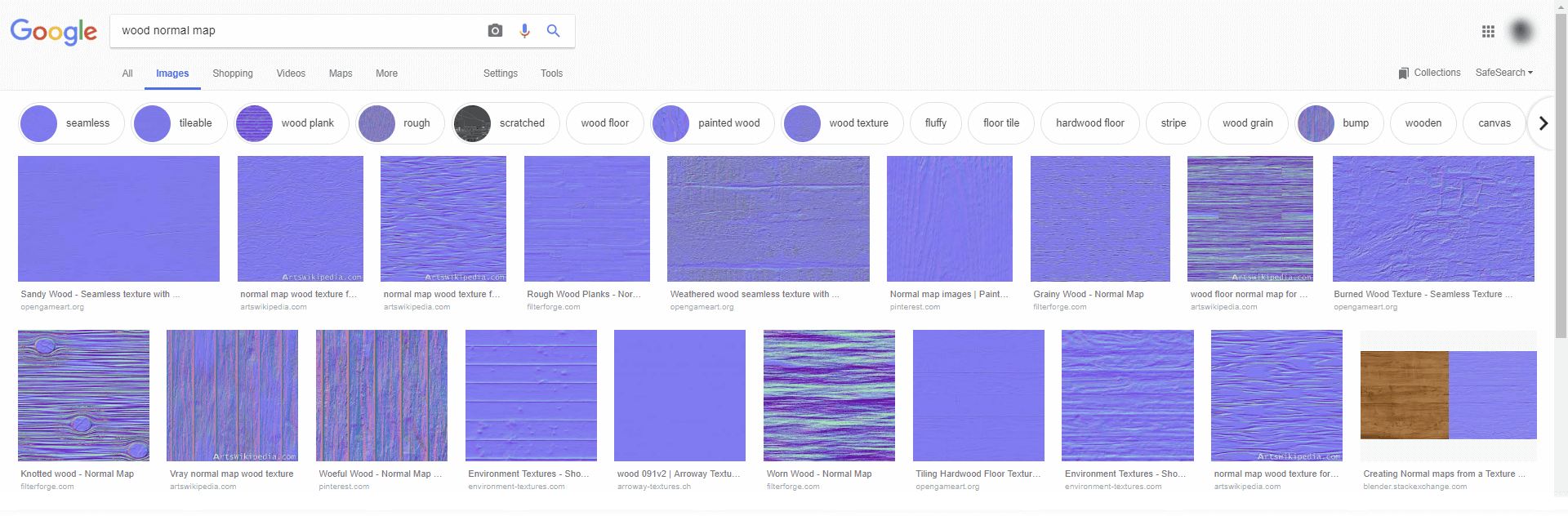
cum să aplicați imaginile alese la redarea dvs.
în primul rând, aplicați un material similar cu cel pe care îl urmăriți. Acest lucru se poate face din biblioteca de aspect existent Visualize lui.
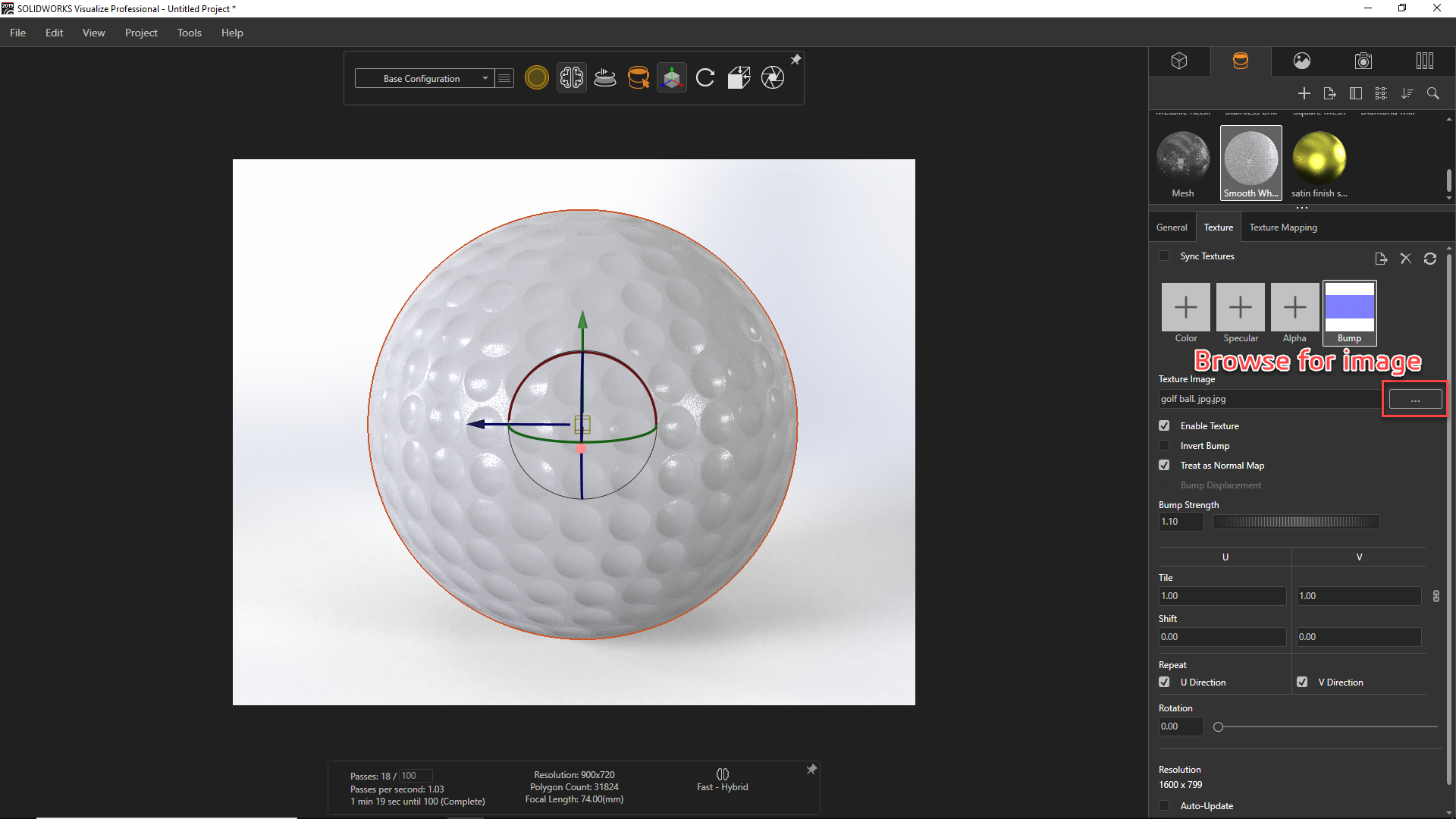
după aplicarea aspectului, harta Bump poate fi adăugată din fila textură atunci când este selectată aspectul. În exemplul prezentat mai sus, o hartă a mingii de Golf a fost aplicată modelului folosind o imagine. După aplicare, este posibil ca cartografierea să fie corectată la suprafață. Dacă acest lucru este ceva cu care vă luptați, asigurați-vă că verificați texturile noastre de cartografiere și scalare în Solidworks Visualize tutorial.
există câteva opțiuni care pot fi modificate pentru a obține aspectul în căutarea dreapta:
- activați textura: utilizați acest lucru pentru a activa și dezactiva harta cucui.
- Invert bump: aceasta inversează harta Bump, făcând zonele concave convexe.
- tratați ca hartă normală: pot fi utilizate diferite imagini; hărți Bump (tonuri de gri) sau Hărți normale (RGB). Utilizați această opțiune pentru a comuta între ele.
- Bump deplasare: acest lucru va fi acoperit într-un blog separat vezi folosind hărți de deplasare.
- rezistență la denivelare: cea mai importantă opțiune, poate fi variată pentru a regla înălțimea Denivelării. Valorile Negative fac același lucru cu inversarea hărții Bump.
deci, nu-l ai. Ar trebui să aveți un aspect mai realist după ajustarea acestor setări. Puteți să o luați și mai departe combinând această hartă cu o hartă Alfa pentru a crea găuri într-un aspect sau o hartă speculară pentru a adăuga evidențieri specifice locației. Încearcă.
sperăm că v-a plăcut acest tutorial SOLIDWORKS Visualize.
ați văzut arhiva blogului nostru unde am postat o mulțime de alte tutoriale utile și articole de știri? De asemenea, avem o bibliotecă video fantastică plină de videoclipuri ușor de urmărit pe o serie de subiecte inspirate de alți utilizatori SOLIDWORKS-aruncați o privire. De asemenea, nu uitați să urmați Innova Systems pe Twitter pentru sfaturi, trucuri și videoclipuri despre dimensiunea mușcăturii zilnice SOLIDWORKS.